本文来自太平洋电脑网
随着Win10流畅性设计日益完善,原有的Office图标越来越显得老旧,几个月前,微软宣布将为最新版Office 2019及Office 365设计一套新图标,并展示了效果图,一些快速通道用户也已经开始收到带有新图标的测试版。包括常用的Word、Excel、PowerPoint、Outlook等组件均已更新。
从目前进度来看,大规模向普通用户推送还有待时日,喜欢尝鲜的小伙伴,可以借助本文介绍的方法手工替换,提前一个月,用上Office新图标!
注:本文将以Office 2019为例进行演示
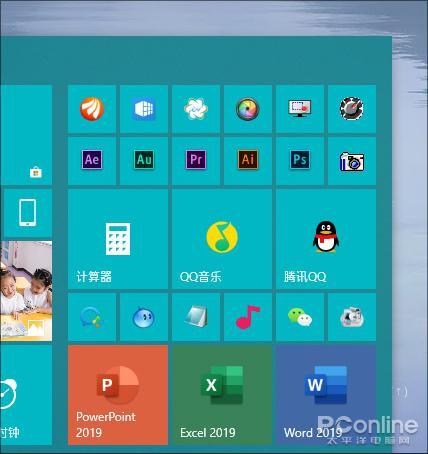
手工替换Office新图标!
1。 由于新图标尚未发布,这里所提供的是从测试版中手工提取出来的图标组件,点击下面链接进入百度云下载。
百度云链接:https://pan.baidu.com/s/1vGWEEm8o-xF_kJygZiGtcg
提取码:gx1r
整个压缩包共分三部分,包含组件的ICONs文件夹,包含图标的IMAGE文件夹,还有一个用于强制刷新的批处理文件。当然出于讲解的方便,我们在每个文件夹前面都添加了一个编号,以免顺序错误;
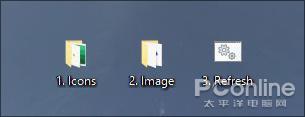
您下载到的压缩包解压后就是这个样子
2。 首先是替换组件,方法是打开现有Office组件文件夹,将“1。 icons”中的所有文件复制过去。在此过程中,会提示覆盖及文件夹权限,根据提示同意即可。
注意!32位Office和64位Office的文件夹路径是不同的,具体为:
32位:%ProgramFiles(x86)%\Microsoft Office\Root\VFS\Windows\Installer\{90160000-000F-0000-0000-0000000FF1CE}\
64位:%ProgramFiles%\Microsoft Office\Root\VFS\Windows\Installer\{90160000-000F-0000-1000-0000000FF1CE}\
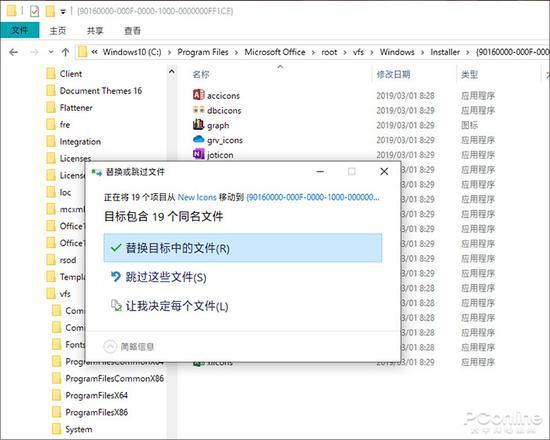
首先替换“1。 icons”中的文件
3。 接下来是替换图标,方法类似,也是通过“2。 image”中的新图标覆盖系统中原有的Office图标。同样,根据您当前所安装的Office版本不同,具体的文件路径会有一些区别:
32位:%ProgramFiles(x86)%\Microsoft Office\root\Office16\LogoImages
64位:%ProgramFiles%\Microsoft Office\root\Office16\LogoImages
操作中同样会有覆盖及权限提示,处理方法和上面一样,同意即可;
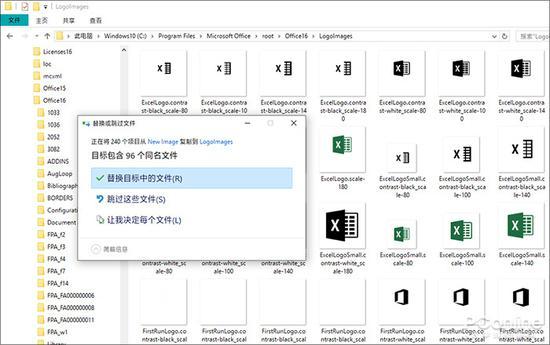
替换“2。 image”中的新图标
4。 图标替换完成后,为使效果生效,需要点击“3。 Refresh.bat”进行强制刷新。当然这个就没啥可说的了,直接双击批处理即可。
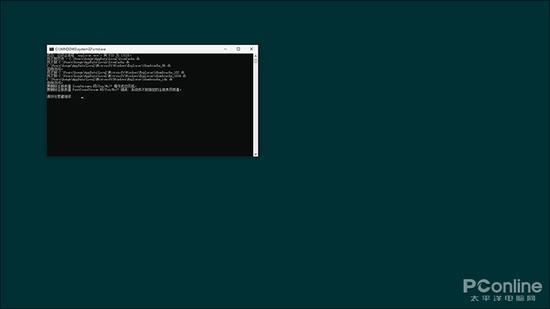
替换完图标后强制刷新
所有操作完成后,新版Office图标便已经生效了。包括开始菜单、任务栏中都可以看到变化。好了,来个新旧同堂吧,小伙伴们,你们学会了么!
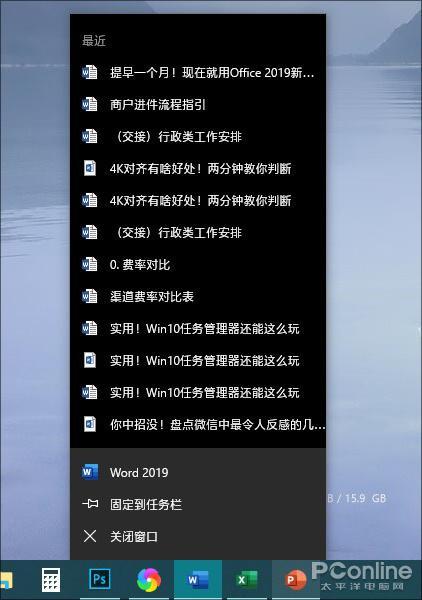
任务栏的变化
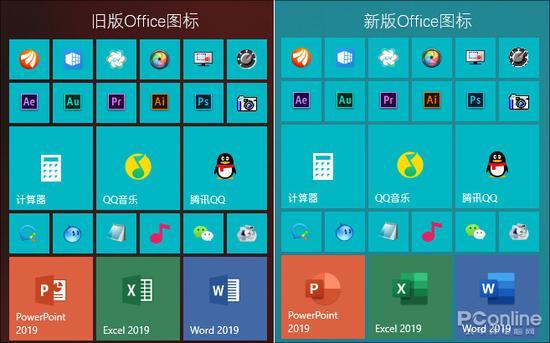
开始菜单对比


